标签:show 数据绑定 数据初始化 array 操作 property out cos wechat
{
"pages": [
"pages/login/login",
"pages/index/index",
"pages/order/order",
"pages/solution/solution",
"pages/personal/personal",
"pages/navigation/navigation",
"pages/solutionChart/solutionChart"
],
"window": {
"backgroundTextStyle": "light",
"navigationBarBackgroundColor": "#fff",
"navigationBarTitleText": "WeChat",
"navigationBarTextStyle": "black"
}
}{ "pages": [ "pages/login/login", "pages/index/index", "pages/order/order", "pages/solution/solution", "pages/personal/personal", "pages/navigation/navigation", "pages/solutionChart/solutionChart" ], "window": { "backgroundTextStyle": "light", "navigationBarBackgroundColor": "#fff", "navigationBarTitleText": "WeChat", "navigationBarTextStyle": "black" }}用于指定小程序由哪些页面组成,每一项都对应一个页面的 路径+文件名 信息。文件名不需要写文件后缀,框架会自动去寻找对于位置的 .json, .js, .wxml, .wxss 四个文件进行处理。
数组的第一项代表小程序的初始页面(首页)。小程序中新增/减少页面,都需要对 pages 数组进行修改。
如开发目录为:
├── app.js #整个小程序的通用配置(配置第一次打开时, 崩溃,后台切换时需要做的逻辑处理) ├── app.json #小程序公共配置 (小程序有哪些页面page, 窗口的背景/颜色, 超时设置等) ├── app.wxss #小程序整体通用公共样式表 ├── pages #小程序具体的各个子页面目录 │ │── index #一个小程序page对应以下4个文件组成 │ │ ├── index.wxml #相当于web的html页面 │ │ ├── index.js#控制页面的逻辑│ │ ├── index.json #配置本页面的标题,背景等 │ │ └── index.wxss #页面的个性化样式 │ └── logs │ ├── logs.wxml │ └── logs.js └── utils #用户自定义用于存放工具类
└── images #用户自定义存放图片路径
则需要在 app.json 中写
{
"pages":[
"pages/index/index",//这里对应的就是pages/index/index.wxml页面
"pages/logs/logs"
]
}
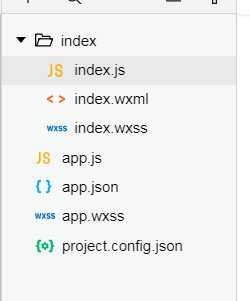
{
"pages":[
"index/index"
],
"window":{
"backgroundTextStyle":"light",
"navigationBarBackgroundColor": "#fff",
"navigationBarTitleText": "WeChat",
"navigationBarTextStyle":"black"
}
}
{ "pages":[ "index/index" ], "window":{ "backgroundTextStyle":"light", "navigationBarBackgroundColor": "#fff", "navigationBarTitleText": "WeChat", "navigationBarTextStyle":"black" }}// pages/index/index.js
Page({
/**
* 页面的初始数据
*/
data: {
array: [‘当天‘, ‘本月‘, ‘近三月‘,‘近半年‘,‘本年‘],
index: 0,
date: ‘2016-09-01‘,
time: ‘12:01‘,
barItem: [
{
name: ‘利润汇总‘,
image: ‘../../images/menu1_unfocus.png‘,
selectedImage: ‘../../images/menu1_focus.png‘,
selected: false,
color: ‘#666666‘,
url: ‘/pages/solution/solution‘
},
{
name: ‘每日营业情况‘,
image: ‘../../images/menu3_unfocus.png‘,
selectedImage: ‘../../images/menu3_focus.png‘,
selected: true,
color:‘#FF0000‘,
url: ‘/pages/index/index‘
},
{
name: ‘运营支出‘,
image: ‘../../images/menu2_unfocus.png‘,
selectedImage: ‘../../images/menu2_focus.png‘,
selected: false,
color: ‘#666666‘,
url: ‘/pages/order/order‘
},
// {
// name: ‘‘,
// image: ‘../../images/menu4_unfocus.png‘,
// selectedImage: ‘../../images/menu4_focus.png‘,
// selected: false,
// url: ‘/pages/personal/personal‘
// },
],
successresponseData: [],
datalist:[]
},
//更新日期选型,刷新取值
bindPickerChange: function (e) {
var that = this;
console.log(‘picker发送选择改变,携带值为‘, e.detail.value)
this.setData({
index: e.detail.value
})
wx.request({
url: require(‘../../config‘).getnumUrl,
//url: ‘http://localhost:8081/framework-protal/main/gas/getsale‘,
method: ‘POST‘,
header: {
‘content-type‘: ‘application/x-www-form-urlencoded‘
},
data: {
gasid: wx.getStorageSync(‘gasid‘),
type: e.detail.value
},
success: function (res) {
console.log(‘success‘)
console.log(res.data)
that.setData({
numresponseData: res.data.response,
})
},
fail: function (res) {
console.log(‘fail‘)
}
})
wx.request({
url: require(‘../../config‘).getsaleUrl,
//url: ‘http://localhost:8081/framework-protal/main/gas/getsale‘,
method: ‘POST‘,
header: {
‘content-type‘: ‘application/x-www-form-urlencoded‘
},
data: { gasid: wx.getStorageSync(‘gasid‘) },
success: function (res) {
console.log(‘success‘)
console.log(res.data)
that.setData({
responseData: res.data.response,
})
var gasnameArr = wx.getStorageSync(‘gasname‘);
var gasname;
if (gasnameArr.length != 0 && gasnameArr != undefined) {
gasname = gasnameArr.join(",");
if (gasname.length > 10) {
gasname = gasname.substring(0, 10) + "...";
}
}
that.setData({
gasname: gasname,
gasnameArr: wx.getStorageSync(‘gasname‘),
})
},
fail: function (res) {
console.log(‘fail‘)
}
})
},
/**
* 生命周期函数--监听页面加载
*/
onLoad: function (options) {
let that =this;
var gasnameArr = wx.getStorageSync(‘gasname‘);
var gasname;
if (gasnameArr.length != 0 && gasnameArr != undefined) {
gasname = gasnameArr.join(",");
if (gasname.length > 10) {
gasname = gasname.substring(0, 10) + "...";
}
}
that.setData({
gasname: gasname,
gasnameArr: wx.getStorageSync(‘gasname‘)
})
/*wx.request({
url: require(‘../../config‘).getsaleUrl,
//url: ‘http://localhost:8081/framework-protal/main/gas/getsale‘,
method: ‘POST‘,
header: {
‘content-type‘: ‘application/x-www-form-urlencoded‘
},
data: { gasid: wx.getStorageSync(‘gasid‘) },
success: function (res) {
console.log(‘success‘)
console.log(res.data)
that.setData({
responseData: res.data.response,
})
},
fail: function (res) {
console.log(‘fail‘)
}
}) */
wx.request({
url: require(‘../../config‘).getnumUrl,
//url: ‘http://localhost:8081/framework-protal/main/gas/getsale‘,
method: ‘POST‘,
header: {
‘content-type‘: ‘application/x-www-form-urlencoded‘
},
data: {
gasid: wx.getStorageSync(‘gasid‘),
type:0 //默认值为当天
},
success: function (res) {
console.log(‘success‘)
console.log(res.data)
that.setData({
numresponseData: res.data.response,
})
},
fail: function (res) {
console.log(‘fail‘)
}
})
},
//加油站点击事件
bindButtonTap: function (e) {
wx.redirectTo({
url: ‘/pages/personal/personal?userid=‘ + wx.getStorageSync(‘userid‘) + ‘&type=1‘,
})
},
/**
* 生命周期函数--监听页面初次渲染完成
*/
onReady: function () {
},
/**
* 生命周期函数--监听页面显示
*/
onShow: function () {
},
/**
* 生命周期函数--监听页面隐藏
*/
onHide: function () {
},
/**
* 生命周期函数--监听页面卸载
*/
onUnload: function () {
},
/**
* 页面相关事件处理函数--监听用户下拉动作
*/
onPullDownRefresh: function () {
},
/**
* 页面上拉触底事件的处理函数
*/
onReachBottom: function () {
},
/**
* 用户点击右上角分享
*/
onShareAppMessage: function () {
},
/**
* 菜单单击
*/
onBarItemClick: function (e) {
let url = this.data.barItem[e.currentTarget.dataset.sno].url;
if (url == null || url == ‘‘) {
return;
}
wx.redirectTo({
url: url
})
},
/**
* 导航栏单击
*/
onNavigation: function () {
wx.navigateTo({
url: ‘/pages/navigation/navigation‘
})
},
onHotPro2: function(e) {
wx.navigateTo({
url: ‘/pages/groupLine/groupLine?id=‘ + e.currentTarget.id,
})
},
onHotPro3: function(e) {
wx.login({ //调用微信登录接口
success: function (res) {
wx.setStorageSync("code", res.code)
let code = wx.getStorageSync("code")
//
wx.request({
url: ‘http://172.16.16.145:8180/wxService/wx/queryProductDetail‘,
method: ‘GET‘,
data: {
id: 3,
},
success: function (res) {
console.log(‘success‘)
console.log(res)
},
fail: function (res) {
console.log(‘fail‘)
}
});
},
fail: function () {
}
});
wx.navigateTo({
url: ‘/pages/flowPay/flowPay‘,
})
},
onCase1: function(e) {
wx.navigateTo({
url: ‘/pages/case/case?id=‘ + e.currentTarget.id,
})
},
//输入搜索内容
searchmessage: function (e) {
this.setData({
searchmessage: e.detail.value
})
},
//点击搜索
onsearch: function (e) {
wx.navigateTo({
url: ‘/pages/order/order?productName=‘ + this.data.searchmessage,
})
},
//点击注册
regist: function (e) {
wx.navigateTo({
url: ‘/pages/login/reg/reg‘,
})
}
})// pages/index/index.jsPage({/*** 页面的初始数据*/data: {array: [‘当天‘, ‘本月‘, ‘近三月‘,‘近半年‘,‘本年‘],index: 0,date: ‘2016-09-01‘,time: ‘12:01‘,barItem: [{name: ‘利润汇总‘,image: ‘../../images/menu1_unfocus.png‘,selectedImage: ‘../../images/menu1_focus.png‘,selected: false,color: ‘#666666‘,url: ‘/pages/solution/solution‘},{name: ‘每日营业情况‘,image: ‘../../images/menu3_unfocus.png‘,selectedImage: ‘../../images/menu3_focus.png‘,selected: true,color:‘#FF0000‘,url: ‘/pages/index/index‘},{name: ‘运营支出‘,image: ‘../../images/menu2_unfocus.png‘,selectedImage: ‘../../images/menu2_focus.png‘,selected: false,color: ‘#666666‘,url: ‘/pages/order/order‘},// {// name: ‘‘,// image: ‘../../images/menu4_unfocus.png‘,// selectedImage: ‘../../images/menu4_focus.png‘,// selected: false,// url: ‘/pages/personal/personal‘// },],successresponseData: [],datalist:[]},//更新日期选型,刷新取值bindPickerChange: function (e) {var that = this;console.log(‘picker发送选择改变,携带值为‘, e.detail.value)this.setData({index: e.detail.value})wx.request({url: require(‘../../config‘).getnumUrl,//url: ‘http://localhost:8081/framework-protal/main/gas/getsale‘,method: ‘POST‘,header: {‘content-type‘: ‘application/x-www-form-urlencoded‘},data: {gasid: wx.getStorageSync(‘gasid‘),type: e.detail.value},success: function (res) {console.log(‘success‘)console.log(res.data)that.setData({numresponseData: res.data.response,})},fail: function (res) {console.log(‘fail‘)}})wx.request({url: require(‘../../config‘).getsaleUrl,//url: ‘http://localhost:8081/framework-protal/main/gas/getsale‘,method: ‘POST‘,header: {‘content-type‘: ‘application/x-www-form-urlencoded‘},data: { gasid: wx.getStorageSync(‘gasid‘) },success: function (res) {console.log(‘success‘)console.log(res.data)that.setData({responseData: res.data.response,})var gasnameArr = wx.getStorageSync(‘gasname‘);var gasname;if (gasnameArr.length != 0 && gasnameArr != undefined) {gasname = gasnameArr.join(",");if (gasname.length > 10) {gasname = gasname.substring(0, 10) + "...";}}that.setData({gasname: gasname,gasnameArr: wx.getStorageSync(‘gasname‘),})},fail: function (res) {console.log(‘fail‘)}})},/*** 生命周期函数--监听页面加载*/onLoad: function (options) {let that =this;var gasnameArr = wx.getStorageSync(‘gasname‘);var gasname;if (gasnameArr.length != 0 && gasnameArr != undefined) {gasname = gasnameArr.join(",");if (gasname.length > 10) {gasname = gasname.substring(0, 10) + "...";}}that.setData({gasname: gasname,gasnameArr: wx.getStorageSync(‘gasname‘)})/*wx.request({url: require(‘../../config‘).getsaleUrl,//url: ‘http://localhost:8081/framework-protal/main/gas/getsale‘,method: ‘POST‘,header: {‘content-type‘: ‘application/x-www-form-urlencoded‘},data: { gasid: wx.getStorageSync(‘gasid‘) },success: function (res) {console.log(‘success‘)console.log(res.data)that.setData({responseData: res.data.response,})},fail: function (res) {console.log(‘fail‘)}}) */wx.request({url: require(‘../../config‘).getnumUrl,//url: ‘http://localhost:8081/framework-protal/main/gas/getsale‘,method: ‘POST‘,header: {‘content-type‘: ‘application/x-www-form-urlencoded‘},data: {gasid: wx.getStorageSync(‘gasid‘),type:0 //默认值为当天},success: function (res) {console.log(‘success‘)console.log(res.data)that.setData({numresponseData: res.data.response,})},fail: function (res) {console.log(‘fail‘)}})},//加油站点击事件bindButtonTap: function (e) {wx.redirectTo({url: ‘/pages/personal/personal?userid=‘ + wx.getStorageSync(‘userid‘) + ‘&type=1‘,})},/*** 生命周期函数--监听页面初次渲染完成*/onReady: function () {},/*** 生命周期函数--监听页面显示*/onShow: function () {},/*** 生命周期函数--监听页面隐藏*/onHide: function () {},/*** 生命周期函数--监听页面卸载*/onUnload: function () {},/*** 页面相关事件处理函数--监听用户下拉动作*/onPullDownRefresh: function () {},/*** 页面上拉触底事件的处理函数*/onReachBottom: function () {},/*** 用户点击右上角分享*/onShareAppMessage: function () {},/*** 菜单单击*/onBarItemClick: function (e) {let url = this.data.barItem[e.currentTarget.dataset.sno].url;if (url == null || url == ‘‘) {return;}wx.redirectTo({url: url})},/*** 导航栏单击*/onNavigation: function () {wx.navigateTo({url: ‘/pages/navigation/navigation‘})},onHotPro2: function(e) {wx.navigateTo({url: ‘/pages/groupLine/groupLine?id=‘ + e.currentTarget.id,})},onHotPro3: function(e) {wx.login({ //调用微信登录接口success: function (res) {wx.setStorageSync("code", res.code)let code = wx.getStorageSync("code")//wx.request({url: ‘http://172.16.16.145:8180/wxService/wx/queryProductDetail‘,method: ‘GET‘,data: {id: 3,},success: function (res) {console.log(‘success‘)console.log(res)},fail: function (res) {console.log(‘fail‘)}});},fail: function () {}});wx.navigateTo({url: ‘/pages/flowPay/flowPay‘,})},onCase1: function(e) {wx.navigateTo({url: ‘/pages/case/case?id=‘ + e.currentTarget.id,})},//输入搜索内容searchmessage: function (e) {this.setData({searchmessage: e.detail.value})},//点击搜索onsearch: function (e) {wx.navigateTo({url: ‘/pages/order/order?productName=‘ + this.data.searchmessage,})},//点击注册regist: function (e) {wx.navigateTo({url: ‘/pages/login/reg/reg‘,})}})data 将会以JSON字符串的形式由逻辑层传至渲染层,因此data中的数据必须是可以转成JSON的类型:字符串,数字,布尔值,对象,数组。Page({
data: {
text: ‘init data‘,
array: [{msg: ‘1‘}, {msg: ‘2‘}]
}
})<view>{{text}}</view>
<view>{{array[0].msg}}</view>页面初始化的时候小程序会自动从js的data中加载对应的text和array数据初始化显示到{{}}中.<view>{{text}}</view><button bindtap="changeText"> Change normal data </button>wxml中在按钮上配置的changeText定了点击对应的函数,在js中对应changeText()方法中:
changeText: function () {
// this.data.text = ‘changed data‘ // bad, it can not work
console.log(this.data.text);
var text2="hola baby";
this.setData({
text: text2,
})
console.log(this.data.text);
} changeText: function () { // this.data.text = ‘changed data‘ // bad, it can not work console.log(this.data.text); var text2="hola baby"; this.setData({ text: text2, }) console.log(this.data.text); }可以通过this.setData来修改text的值.在changeText中通过 this.data.text可以获取到初始化设置的data中的属性的text的值
Page({
data: {
text: ‘init data‘,
array: [{msg: ‘1‘}, {msg: ‘2‘}]
}
})Page({ data: { text: ‘init data‘, array: [{msg: ‘1‘}, {msg: ‘2‘}] }})以本例第一次打印的是index.js中data中设置的text初始化的值(this.data.text) 为 init data通过this.setData()方法中修改text后, 重新打印this.data.text的值即变为了我们设置的hola baby通过this.setData()修改text成功后, 对应页面上的值也会自动改变.this.setData解释:
setData 函数用于将数据从逻辑层发送到视图层(异步),同时改变对应的 this.data 的值(同步)。
以上可见对应的视图层控制在wxml中 逻辑控制在js中
引用官方的说明如下: 视图层(由wxml, wxss,wxs等来支持实现):
https://developers.weixin.qq.com/miniprogram/dev/framework/view/wxml/
WXML(WeiXin Markup Language)是框架设计的一套标签语言,结合基础组件、事件系统,可以构建出页面的结构。
它支持数据绑定, 列表渲染,条件渲染,模版 事件, 引用等.
引用官方的说明如下: 逻辑层(由页面的js, 小程序api等来支持实现):
https://developers.weixin.qq.com/miniprogram/dev/framework/app-service/
其中小程序提供的api说明如下:
小程序开发框架提供丰富的微信原生 API,可以方便的调起微信提供的能力,如获取用户信息,本地存储,支付功能等。
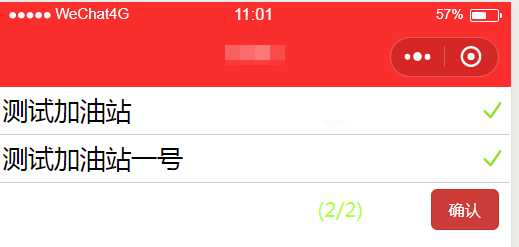
<block wx:for="{{responseData}}" wx:key="{{responseData}}">
<view class=‘content‘ id=‘{{item.id}}‘ data-text="{{item.name}}" name=‘{{item.name}}‘ bindtap=‘itemSelected‘>
<text>{{item.name}}</text>
<image id=‘img-{{item.id}}‘ class=‘select_icon‘ src="{{item.isSelected?‘../../images/selected.png‘:‘‘}}"></image>
{{iconVar}}
</view>
</block>x
<block wx:for="{{responseData}}" wx:key="{{responseData}}"> <view class=‘content‘ id=‘{{item.id}}‘ data-text="{{item.name}}" name=‘{{item.name}}‘ bindtap=‘itemSelected‘> <text>{{item.name}}</text> <image id=‘img-{{item.id}}‘ class=‘select_icon‘ src="{{item.isSelected?‘../../images/selected.png‘:‘‘}}"></image> {{iconVar}} </view></block>//选中
itemSelected: function (e) {
var id = e.currentTarget.id;//e.currentTarget.dataset.index;//当前选中加油站的id
var name = e.currentTarget.dataset.text;
var replyLikeArr = this.data.replyLike;
var replyLikeNameArr = this.data.replyLikeName;
//初次加载的加油站对象数据通过onload方法中的this.setData保存在responseData中
//而wxml中有{{responseData}}, 所以我们可以通过this.data.responseData获取
for (var i = 0; i < this.data.responseData.length; i++) {
if (this.data.responseData[i].id==id){
var item = this.data.responseData[i];//遍历加油站集合,将结合中与将当前选中的加油站id相同的那个对象获取到
if(!item.isSelected){ //加油站一开始并没有isSelected属性,这里第一次肯定是false.本段代码执行后,加油站对象就多了一个isSelect属性,默认值为false
if (replyLikeArr.length > 2) {
wx.showToast({
title: ‘选择不可超过3个‘,
icon: ‘loading‘,
duration: 2000
})
return;
}
}
item.isSelected = !item.isSelected; //将加油站选中的标记属性isSelect置为相反
if (item.isSelected){ //如果加油站被选中的属性为是,这将其id和名字放入新的集合变量中
replyLikeArr.push(id);
replyLikeNameArr.push(item.name);
}else{//如果加油站被选中的属性为否,这将其id和名字从选中集合变量中删除
replyLikeArr.splice(replyLikeArr.indexOf(id),1);
replyLikeNameArr.splice(replyLikeNameArr.indexOf(item.name),1);
}
break;
}
}
this.setData({
//务必通过setData修改以上操作.否则新增isSelect属性或者修改isSelect属性的值都不会发生变化
responseData: this.data.responseData,
replyLike: replyLikeArr,
replyLikeName: replyLikeNameArr
});
},//选中 itemSelected: function (e) { var id = e.currentTarget.id;//e.currentTarget.dataset.index;//当前选中加油站的id var name = e.currentTarget.dataset.text; var replyLikeArr = this.data.replyLike; var replyLikeNameArr = this.data.replyLikeName; //初次加载的加油站对象数据通过onload方法中的this.setData保存在responseData中 //而wxml中有{{responseData}}, 所以我们可以通过this.data.responseData获取 for (var i = 0; i < this.data.responseData.length; i++) { if (this.data.responseData[i].id==id){ var item = this.data.responseData[i];//遍历加油站集合,将结合中与将当前选中的加油站id相同的那个对象获取到 if(!item.isSelected){ //加油站一开始并没有isSelected属性,这里第一次肯定是false.本段代码执行后,加油站对象就多了一个isSelect属性,默认值为false if (replyLikeArr.length > 2) { wx.showToast({ title: ‘选择不可超过3个‘, icon: ‘loading‘, duration: 2000 }) return; } } item.isSelected = !item.isSelected; //将加油站选中的标记属性isSelect置为相反 if (item.isSelected){ //如果加油站被选中的属性为是,这将其id和名字放入新的集合变量中 replyLikeArr.push(id); replyLikeNameArr.push(item.name); }else{//如果加油站被选中的属性为否,这将其id和名字从选中集合变量中删除 replyLikeArr.splice(replyLikeArr.indexOf(id),1); replyLikeNameArr.splice(replyLikeNameArr.indexOf(item.name),1); } break; } } this.setData({ //务必通过setData修改以上操作.否则新增isSelect属性或者修改isSelect属性的值都不会发生变化 responseData: this.data.responseData, replyLike: replyLikeArr, replyLikeName: replyLikeNameArr }); },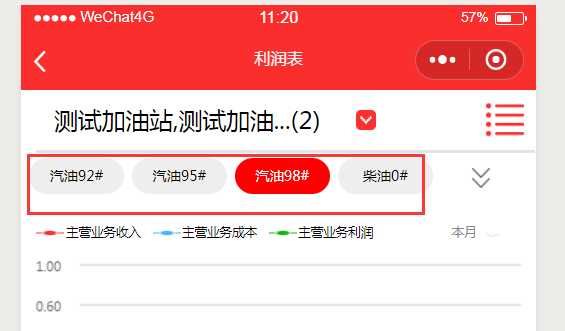
<view class="layout_horizontal" style=‘float:left; width:80%;‘>
<block wx:for="{{responseData}}"
wx:key="{{responseData}}"
wx:for-item="item" wx:for-index="index">
<view bindtap="chooseGood"
style=‘display:inline-block; width:23%; margin-left:2%;‘
data-index="{{index}}" data-goodId="{{item.goodid}}">
<button class="{{index==idx?‘btnRed‘:‘btn1‘}}" >{{item.goodname}}</button>
</view>
</block>
</view>x
<view class="layout_horizontal" style=‘float:left; width:80%;‘> <block wx:for="{{responseData}}" wx:key="{{responseData}}" wx:for-item="item" wx:for-index="index"> <view bindtap="chooseGood" style=‘display:inline-block; width:23%; margin-left:2%;‘ data-index="{{index}}" data-goodId="{{item.goodid}}"> <button class="{{index==idx?‘btnRed‘:‘btn1‘}}" >{{item.goodname}}</button> </view></block></view> //选择产品类型,同时更新数据更新报表
chooseGood: function (e) {
let index = e.currentTarget.dataset.index;
var goodid = e.currentTarget.dataset.goodid;//所选产品类型的id
this.setData({
idx: index
})
wx.setStorageSync("chooseGoodid", goodid);
this.getXYData();
},x
//选择产品类型,同时更新数据更新报表 chooseGood: function (e) { let index = e.currentTarget.dataset.index; var goodid = e.currentTarget.dataset.goodid;//所选产品类型的id this.setData({ idx: index }) wx.setStorageSync("chooseGoodid", goodid); this.getXYData(); },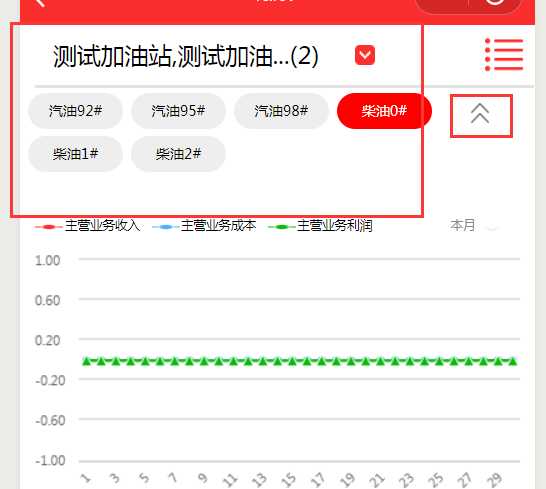
moreGoods: function () {
var objArrAll = wx.getStorageSync(‘goodsType‘);
var responseData=this.data.responseData;
var size = 0;
var ifMore = this.data.ifMore; //一开始没有这多个属性的话此时会新增属性,默认值为false
//商品类型超过4个才有展开的需求
if (objArrAll.length>4){
if (ifMore){//已展开,则菜单进行收缩操作
//size默认已值为0
responseData = responseData.slice(0,4);
ifMore=false;//标记为未展开
}else{ //未展开, 则对菜单进行展开操作
responseData = objArrAll; //将全部商品赋给需要显示的遍历的对象
ifMore = true;//标记展开
//修改样式
size = responseData.length / 4;
size = size * 60;
}
}
this.setData({
responseData,
moveSize: size,
ifMore,
})
},x
moreGoods: function () { var objArrAll = wx.getStorageSync(‘goodsType‘); var responseData=this.data.responseData; var size = 0; var ifMore = this.data.ifMore; //一开始没有这多个属性的话此时会新增属性,默认值为false //商品类型超过4个才有展开的需求 if (objArrAll.length>4){ if (ifMore){//已展开,则菜单进行收缩操作 //size默认已值为0 responseData = responseData.slice(0,4); ifMore=false;//标记为未展开 }else{ //未展开, 则对菜单进行展开操作 responseData = objArrAll; //将全部商品赋给需要显示的遍历的对象 ifMore = true;//标记展开 //修改样式 size = responseData.length / 4; size = size * 60; } } this.setData({ responseData, moveSize: size, ifMore, }) },标签:show 数据绑定 数据初始化 array 操作 property out cos wechat
原文地址:https://www.cnblogs.com/redcoatjk/p/10043240.html